Cosa fare prima di vendere iPad? Guida completa!
Apple ha appena annunciato il nuovo iPad Pro con display OLED e un iPad Air da 12,9 pollici durante l'evento "Let Loose" tenutosi il 7 maggio. Entrambi i tablet sono dotati di un chip neurale per un'Intelligenza Artificiale rivoluzionaria, oltre al nuovissimo chip M4!
Con l'arrivo di questa nuova generazione di iPad, molti di voi staranno sicuramente pensando di vendere il proprio modello attuale per passare al nuovo. Tuttavia, prima di procedere con la vendita, è importante prendere alcune precauzioni per proteggere i vostri dati.
In questa guida completa, vi illustreremo passo dopo passo cosa fare prima di vendere l'iPad in modo sicuro e senza preoccupazioni! Mettetevi comodi e buona lettura!

- Parte 1. Cosa fare prima di vendere iPad!
- Scollegare Apple Watch e le AirPods.
- Effettuare un backup di iPad.
- Disattivare l’opzione Dov’è.
- Disconnettere iPad da iCloud e App Store.
- Come formattare un iPad: il passo finale.
- Parte 2: Quali rischi corri se vendi il tuo iPad così com'è?
- Bonus: Come formattare iPad prima di venderlo senza ID Apple.HOT
Parte 1. Cosa fare prima di vendere iPad!
Preparare un iPad per la vendita richiede un'attenzione particolare, che è ben diversa da quanto necessario per un dispositivo Android. In questa prima parte dell’articolo, ci concentreremo su come pulire iPad prima di venderlo e su come rimuovere correttamente l'ID Apple e gli accessori collegati al tablet.
1.Scollegare Apple Watch e le AirPods.
Sia Apple Watch che AirPods si connettono al tuo iPad tramite Bluetooth. Per motivi di sicurezza e per facilitare la vendita del tuo tablet, è importante scollegarli prima di cederlo.
Scollegare Apple Watch:
1. Tieni vicini Apple Watch e iPhone mentre annulli l'abbinamento.
2. Apri l'app Watch su iPad.
3. Accedi al pannello Apple Watch e tocca Tutti gli Apple Watch.
4. Tocca il pulsante Info (ì) accanto all'orologio di cui desideri annullare l'abbinamento.
5. Tocca Annulla abbinamento Apple Watch.

Scollegare AirPods:
1. Apri le impostazioni su iPad.
2. Tocca il nome degli AirPods vicino alla parte superiore dello schermo.
3. Scegli " Dissocia questo dispositivo”.
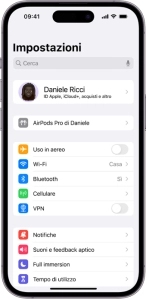
2.Effettuare un backup di iPad.
Cosa fare prima di vendere iPad? Ovviamente il backup completo dei dati! Salvare i tuoi file su iCloud o su iTunes è una mossa fondamentale, poiché ti consente di trasferirli sul nuovo dispositivo appena lo ricevi.
Backup su iCloud:
Come eseguire un backup su iCloud:
1. Assicurati che il tuo iPad sia connesso a una rete Wi-Fi.
2. Vai su Impostazioni > [il tuo nome] > iCloud.
3. Tocca "Backup iCloud".
4. Tocca "Esegui backup adesso" per avviare un backup manuale.
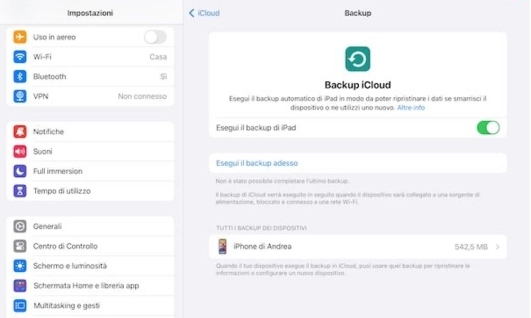
Svantaggi:
- Richiede una connessione Wi-Fi.
- Lo spazio di archiviazione iCloud gratuito è limitato (5 GB).
- Alcune app potrebbero non essere incluse nel backup automatico.
Backup su iTunes:
Come eseguire un backup su computer:
1. Collega il tuo iPad al computer usando un cavo USB.
2. Apri iTunes.
3. Attendi che iTunes riconosca il tuo iPad.
4. Nella barra laterale sinistra, seleziona il tuo iPad.
5. Nella scheda “Generali”, fai clic su "Esegui backup adesso".
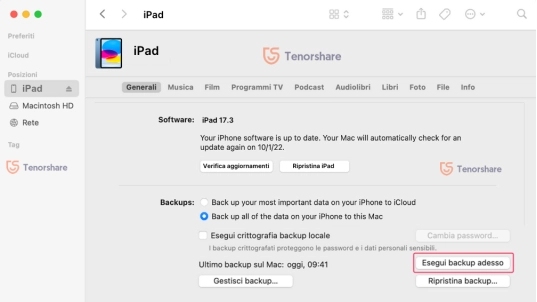
Svantaggi:
- Richiede un computer con iTunes
- Il cavo di connessione è necessario
3.Disattivare l’opzione Dov’è.
Prima di vendere un iPhone o un iPad, è essenziale disattivare l’opzione Dov'è. In questo modo, il nuovo proprietario potrà configurare il dispositivo con il proprio ID Apple senza problemi.
Dov'è, conosciuto in passato come "Trova il mio iPhone" può:
- Rintracciare un iPhone/iPad perso o rubato.
- Attivare il Modalità smarrito.
- Ripristinare da remoto.
- Riproduzione di un suono.
Come disattivare Dov'è:
1. Apri l'app Impostazioni sul tuo iPad.
2. Tocca il tuo nome nella parte superiore dello schermo.
3. Seleziona Dov'è.
4. Scegli l’iPad dall'elenco "Trova il mio [dispositivo]".
5. Disattiva l'interruttore accanto a "Trova il mio iPhone".
6. Disattiva l'interruttore accanto a "Rete Dov’è".
7. Inserisci la password del tuo Apple ID per confermare.
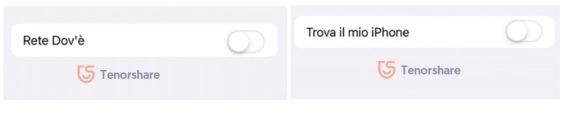
4.Disconnettere iPad da iCloud e App Store.
Per proteggere la tua privacy e i tuoi dati personali, è fondamentale disconnettere l'iPad da iCloud e dall'App Store prima di venderlo. In questo modo, il nuovo proprietario potrà accedere al tablet con il proprio ID Apple, senza avere accesso ai tuoi acquisti, foto, note o qualsiasi altra informazione memorizzata su iCloud.
Come fare:
1. Accedi al sito appleid.apple.com/account/manage
2. Inserisci le credenziali dell’Apple ID.
3. Nel pannello sulla sinistra, clicca su “Dispositivi”.
4. Seleziona il tuo iPad ed infine, clicca su “Rimuovi dall’account”.
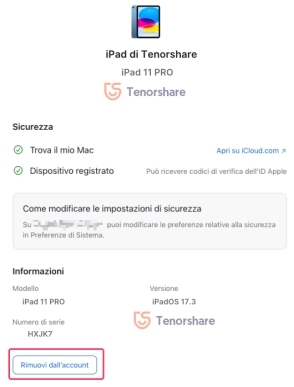
5.Come formattare un iPad: il passo finale.
Formattare l’iPad è l'ultima fase fondamentale da compiere prima di venderlo. Questo passo garantisce che tutti i tuoi dati personali, impostazioni e contenuti vengano eliminati completamente dal tablet, rendendolo praticamente nuovo per il nuovo proprietario.
Importante: Esegui un backup completo dell’iPad prima di formattarlo. Una volta inizializzato, non sarà più possibile recuperare i dati cancellati.
Ecco come formattare iPad con iTunes:
1. Collega il tuo iPad al computer usando un cavo USB.
2. Apri iTunes.
3. Attendi che iTunes riconosca il tuo iPad.
4. Nel pannello laterale sulla sinistra, seleziona il tuo iPad.
5. Nella scheda “Generali”, fai clic su "Ripristina iPad".

6. Verrà richiesto il tuo codice di accesso. Inseriscilo e tocca "Ripristina iPad" per confermare.
7. Il tuo iPad verrà quindi cancellato e ripristinato alle impostazioni di fabbrica. Questo processo potrebbe richiedere alcuni minuti.
Parte 2: Quali rischi corri se vendi il tuo iPad così com'è?
Vendi il tuo iPad così com'è? Forse non sei consapevole dei rischi che corri! Cedendo il tuo tablet senza averlo prima formattato, potresti mettere in pericolo i tuoi dati personali e la tua sicurezza online.
Ecco alcuni dei rischi principali:
1)Furto di dati personali: L'iPad contiene una grande quantità di dati sensibili, come contatti, e-mail, foto, messaggi, cronologia web e password. Se lo vendi senza formattarlo, e magari senza protezioni, il nuovo proprietario potrebbe accedere a tutte queste informazioni.
2)Frodi online: Se hai utilizzato l'iPad per l'online banking o per lo shopping online, il nuovo proprietario potrebbe utilizzare i tuoi dati salvati per effettuare acquisti non autorizzati o rubare le tue informazioni bancarie.
3)Perdita di accesso a servizi: Alcune app, come quelle bancarie o quelle di autenticazione a due fattori, utilizzano l'iPad come dispositivo di sicurezza. Se vendi il tuo dispositivo senza formattarlo, il nuovo proprietario potrebbe bloccare l'accesso al tuo account.
4)Difficoltà di utilizzo per l'acquirente: Se non ripristini le impostazioni di fabbrica, l'acquirente potrebbe avere problemi a configurare e utilizzare l'iPad.
Come proteggersi:
L'unico modo per proteggersi da questi rischi èformattare l'iPad prima di venderlo. Questo eliminerà tutti i tuoi dati personali e ripristinerà il tablet alle impostazioni di fabbrica.
Bonus: Come formattare iPad prima di venderlo senza ID Apple.
Tenorshare ReiBoot, il pluripremiato software di riparazione per iOS e iPadOS, ha introdotto una nuovissima funzione che ti permette di bypassare il blocco iCloud e configurare il dispositivo con un nuovo ID Apple, anche se non hai la password o le credenziali biometriche del precedente proprietario!
Tenorshare ReiBoot è facile da usare e non richiede alcuna conoscenza tecnica. È la soluzione perfetta per chi ha perso l'ID Apple del proprio iPad o per chi ha acquistato un dispositivo di seconda mano con il blocco iCloud attivo.
Oltre al bypass del blocco iCloud, Tenorshare ReiBoot può anche:
- Risolve oltre 150 problemi iOS comuni, come blocchi del dispositivo, schermate bianche, schermate nere e loop di riavvio.
- Entra ed esci dalla modalità DFU con un clic.
- Installazioni versioni beta di iOS e iPadOS.
- Downgrade senza iTunes.
- Ripristino completo di iOS e iPadOS.
- Scarica e installa Tenorshare ReiBoot su Windows.
- Scarica e installa Tenorshare ReiBoot su Mac.
- Se necessario, concedi le autorizzazioni per associare iPad al PC.
Prima di iniziare;
Passo 1. Avvia ReiBoot e procedi come segue;
1. Collega l’iPad al PC/Mac.
2. Clicca sula scheda [Modalità blocco recupero dati].
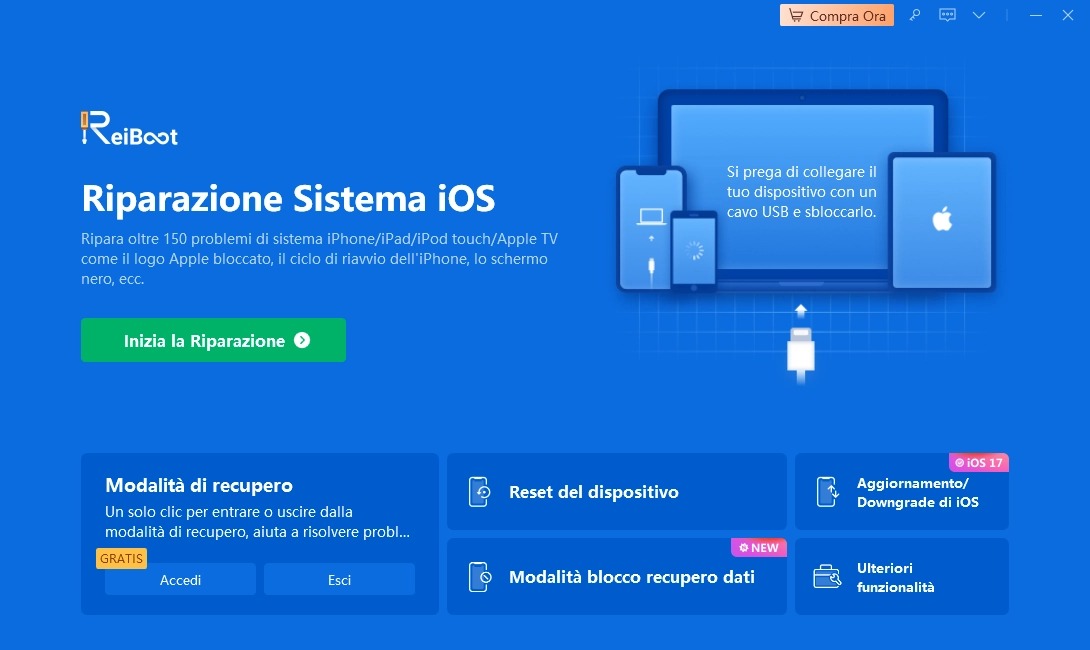
Passo 2. Dalla schermata successiva;
1. Clicca su [Inizia la Riparazione] per eseguire una formattazione profonda.
2. Se necessario, metti l’iPad in modalità DFU o Modalità di Recupero.

Passo 4. Scarica il firmware ufficiale Apple.
1. Clicca su [Scarica].
2. Se il download non fosse disponibile, clicca su “importare il firmware locale”.

Passo 5. Clicca su [Inizia Riparazione] per avviare la formattazione profonda dell’iPad.
Dopo aver completato la formattazione, l'iPad si riavvierà automaticamente e tutti i file, impostazioni e dati di privacy saranno completamente rimossi dal dispositivo. Potrai vendere l’iPad o accedere con un nuovo ID Apple.
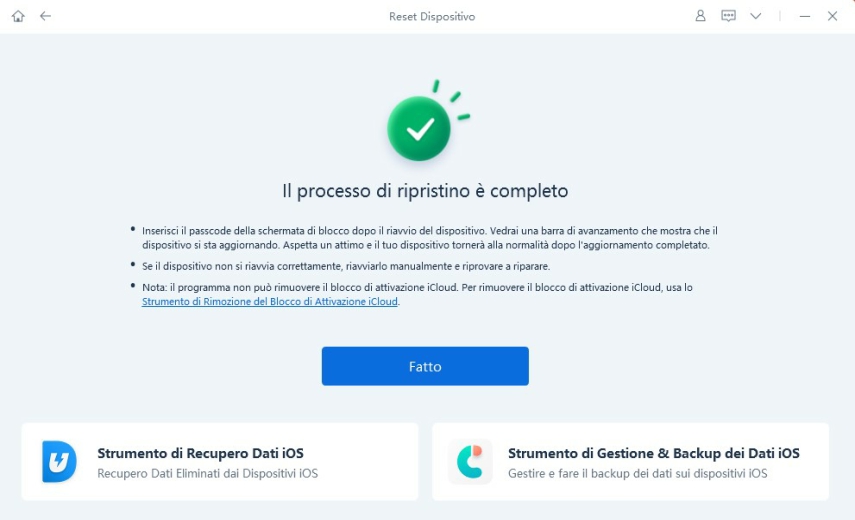
Conclusione
In questo articolo, abbiamo esplorato cosa fare prima di vendere l’iPad, inclusa la creazione di un backup completo, la formattazione del tablet e il logout dal proprio ID Apple. Inoltre, abbiamo presentato un suggerimento extra: l'utilizzo di Tenorshare ReiBoot, che ora, grazie alla funzione di cancellazione profonda, consente di formattare iPad e iPhone anche in assenza della password dell’ID Apple, del Touch ID o Face ID.
Esprimi la tua opinione
Esprimi la tua opinione
Crea il tuo commento per Tenorshare articoli
- Tenorshare 4uKey supporta come rimuovere la password per il tempo di utilizzo schermo iPhone o iPad senza perdita di dati.
- Novità Tenorshare: iAnyGo - Cambia la posizione GPS su iPhone/iPad/Android con un solo clic.
- Tenorshare 4MeKey: Rimuovere il blocco di attivazione di iCloud senza password/Apple ID.[Supporto iOS 16.7].

ReiBoot for iOS
No.1 Software Gratis Per la Riparazione & il Recupero del Sistema iOS
Riparazione Facile & Veloce







